중요한 파일을 엿보는 눈으로부터 보호하는 방법
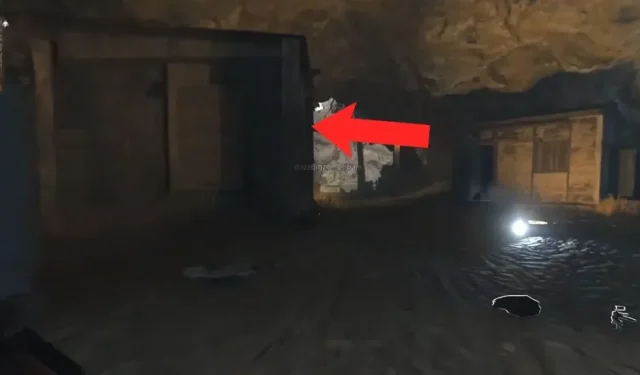
오늘날 디지털 파일을 보호하는 것은 절대적으로 중요합니다. 취할 수 있는 조치는 많습니다. 설명.
디지털 파일은 매우 중요합니다. 적절하게 보호하는 것이 중요합니다. 또한 비밀번호로 로그인을 보호하는 것 이상입니다. 당신이 취할 수 있는 다른 많은 예방 조치가 있습니다. 그리고 그것은 매우 쉽습니다.
사진 및 비디오 숨기기
Android 및 iOS, 보다 구체적으로 Google Photos 및 Apple Photos를 사용하면 모든 사람 또는 최소한 기기에 액세스할 수 있는 사람에게 표시하고 싶지 않은 사진과 비디오를 숨길 수 있습니다.
Google 포토에서 사진이나 동영상을 길게 눌러 선택하고 원하는 경우 더 추가한 다음 잠긴 폴더로 이동을 탭합니다. 처음 사용하는 경우 Android에서 기기 잠금을 해제하라는 메시지가 표시됩니다. 라이브러리 탭을 통해 이 잠긴 폴더에 액세스하려고 할 때마다 마찬가지입니다.
iOS의 경우 Apple Photos의 라이브러리 탭에서 선택을 클릭하고 파일을 선택한 다음 오른쪽 하단 모서리에 있는 세 개의 작은 점을 클릭한 다음 숨기기 및 확인을 클릭합니다. 앨범, 숨김으로 이동하여 이러한 숨겨진 파일을 찾을 수 있습니다. 다시 말하지만, 폴더를 열려면 장치를 잠금 해제해야 합니다.
비밀번호로 문서를 보호하세요
암호 보호를 사용하면 파일 열기를 차단할 수 있습니다. 여러 사람이 서로 다른 장치를 사용하는 경우 특히 유용합니다.
절차는 소프트웨어에 따라 다릅니다. Windows용 Microsoft Word 또는 Excel에서는 파일, 정보, 문서 보호, 암호로 암호화 아래에 있습니다. File 및 Set Password를 통해 macOS의 Pages 및 Numbers에 동일한 기능이 있습니다.
드라이브 암호화
USB 드라이브는 파일을 이동할 때 매우 편리합니다. 암호화를 사용하면 자신만 아는 암호로 데이터를 잠글 수 있습니다.
Windows 및 macOS에는 이에 대한 기본 제공 옵션이 있지만 그다지 직관적이지 않습니다. Windows의 경우 이를 즐기려면 Pro 버전도 필요합니다. 그러나 VeraCrypt 와 같은 타사 소프트웨어를 사용할 수 있습니다 .
Windows 또는 macOS에 설치되면 “볼륨 생성”을 클릭하고 비시스템 파티션/드라이브를 암호화합니다. 매우 간단합니다.
링크 만료일 설정
클라우드 저장소 서비스는 공유 파일 및 폴더가 종종 암호로 보호되는 파일 공유를 위한 매우 인기 있는 옵션입니다. 추가 예방 조치는 공유 링크의 만료 날짜를 설정하는 것입니다.
주간 날짜를 사용하면 누군가가 한 달 안에 링크를 클릭하면 리소스에 액세스할 수 없습니다. 매우 편안합니다.
예를 들어, 웹의 Dropbox에서 공유 대화 상자의 “설정”을 클릭하여 “만료” 옵션을 찾아 켠 다음 날짜를 선택합니다. 웹용 OneDrive에는 다음과 같은 기능이 있습니다. 파일을 선택하고 오른쪽의 “액세스 관리”를 클릭하고 연락처를 선택한 다음 만료 날짜를 설정할 수 있습니다.
당신의 흔적을 커버
더 이상 필요하지 않은 파일을 삭제하는 것은 매우 좋은 습관입니다. 또한 휴지통을 정기적으로 비워야 합니다. 또는 Windows에서 Shift+Del을 사용하거나 macOS에서 Cmd+Option+Del을 사용하여 직접 영구적으로 지울 수 있습니다.
Windows에서는 설정을 열고 시스템, 저장소를 선택하여 파일이 휴지통에 보관되는 기간을 설정할 수 있습니다. macOS의 경우 Finder에서 환경 설정, 고급 옵션을 차례로 선택하고 30일 후 휴지통에서 항목 삭제 확인란을 선택합니다.
더 나아가서 특정 기간이 지나면 다른 파일을 자동으로 지울 수도 있습니다. 물론 더 이상 필요하지 않은 데이터를 제대로 지우려면 주의해야 하지만 BitRaser File Eraser (Windows 및 macOS)와 같은 도구는 이 작업을 매우 잘 수행합니다.
답글 남기기